Instagrami parandamine: otsinguajaloo kustutamine ei tööta

Kui teie Instagrami otsinguajalugu ei tühjenda, taaskäivitage seade, tühjendage vahemälu ja installige rakendus uuesti. Kõik see peaks probleemi lahendama.
Instagrami postituste kohandamiseks on nii palju lahedaid viise, et neid on lihtne kaotada – loole muusika lisamine on vaid üks neist võimalustest. Saate muusikat lisada mitmel viisil – Instagramist või oma lemmikvoogesitusteenusest, sh Shazam, SoundCloud ja Spotify.
Kui kasutate lugudesse lugude postitamiseks väliseid rakendusi, jagatakse kogu lugu eraldi üksusena (täpselt nagu foto, mille saate oma loole lisada) ja see sisaldab käepärast tagasilinki kõnealusele rakendusele, mida vaatajad vaatavad. teie lugu võib järgneda. Kui kasutate Instagrami muusika funktsiooni, saate selle asemel kleebise, mille saate oma piltidele ja videotele lisada
Siit saate teada, kuidas oma postitustele oma lemmiklaule lisada!
Muusika lisamiseks otse Instagramist alustage lihtsalt oma lugu ikooni Your Story kaudu. Valige oma foto või filmige oma video, lisage filtrid, efektid ja nii edasi ning kui olete valmis, puudutage ekraani ülaosas kleebiseikooni.
Näpunäide. Mõned seadmed ei näita muusika lisamise võimalust – see võib olla tingitud sellest, et Instagrami pole mõnda aega värskendatud, seda seadet ei toetata või viga. Enne muusikafunktsiooni kasutamist veenduge, et teie rakendus oleks ajakohane!

Ikoon ülaosas – paremalt kolmas
Saate oma loole lisada erinevat tüüpi kleebiseid – otsige üles sildiga „Muusika” ja näete valikute loendit – saate sortida žanri, meeleolu järgi või valida kõige populaarsemate. mida iganes eelistad.
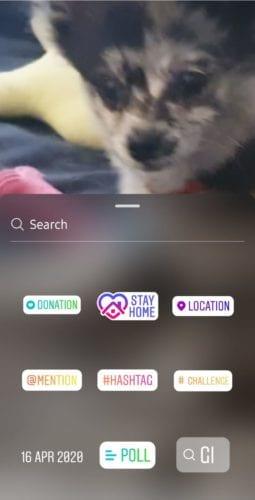
Otsige suvandit Muusika
Nõuanne. Saate kasutada nuppu Esita, et kuulata laulu klippi, et veenduda, et see teile tõesti meeldib!
Kui olete oma valikuga rahul, puudutage laulu, mida soovite kasutada. Kui teie lugu on pilt, on klipis 15 sekundit muusikat. Kui see on video, siis see kestab nii kaua, kui video kestab. Kasutage liugurit, et valida, millist osa laulust soovite esitada.
Kui olete valmis, puudutage nuppu Valmis ja teie loole lisatakse muusikakleebis. Seejärel saate seda kleebist ümber tõsta, suurust muuta või isegi keerata nagu mis tahes muud kleebist. Asetage see soovitud kohta ja oletegi valmis!
Spotify
Spotify loo lisamiseks oma Instagrami loosse peab olema telefoni installitud rakendus. Avage see, valige laul, mida soovite jagada, ja puudutage jagamisvalikut. Sealsete valikute hulgas näete ühte oma Instagrami loo jaoks.
Seda puudutades jõuate mainitud Instagrami loo juurde, kuhu saate enne postitamist lisada erinevaid asju, nagu kleebised, teksti ja palju muud. Kujutisena kuvatakse alati selle albumi kaanekujundus, millelt olete loo valinud.
SoundCloud
Looga lugude jagamiseks vajate rakendust SoundCloud. Avage see, valige laul, mida soovite lisada, ja leidke alt jagamisvalik. Puudutage seda ja valige Jaga Instagrami lugudega. Lugu ja selle taustpilt imporditakse rakendusse ja teid suunatakse otse oma loo juurde, kuhu saate enne selle avaldamist lisada selliseid asju nagu tekst, kleebised jne.
Shazam
Shazami laulude jagamiseks oma looga peab teil olema installitud rakendus Shazam. Avage rakendus ja Shazam laul, mida seal ja siis kuulete, või valige see oma teegist. Ükskõik, mille valite, kasutage valikuid, et jõuda nupule Jaga. Sealt leiate valiku Instagrami lugude jaoks.
Puudutage seda ning laul ja kaanekujundus imporditakse Instagrami lugude jaotisesse. Seejärel saate nagu teistele piltidele lisada kleebiseid, teksti ja muud. Kui olete lõpetanud, postitage oma laul oma loosse!
Kui teie Instagrami otsinguajalugu ei tühjenda, taaskäivitage seade, tühjendage vahemälu ja installige rakendus uuesti. Kõik see peaks probleemi lahendama.
Instagrami postituste kohandamiseks on nii palju lahedaid viise, et neid on lihtne kaotada – loole muusika lisamine on vaid üks neist võimalustest. Sina
Instagram ei toeta praegu mitme foto korraga kustutamist. Teisisõnu ei saa te kõiki oma IG-fotosid korraga kustutada.
Inimestega virtuaalne suhtlemine pole kunagi olnud olulisem. Olenemata sellest, kas olete oma sõpradest ja perest lahus sellepärast, et elate üksteisest kaugel või sellepärast
Selle õpetuse abil saate teada, kuidas Instagrami lugudesse oma lemmikmuusikat lisada.
Siit saate teada, kuidas teada saada, kas keegi on teid WhatsAppis, Instagramis või Facebookis blokeerinud.
Siin on kiire värskendus neile, kes tahavad teada, kuidas Xboxi saadikute programmiga liituda. Xboxi saadikute programm koosneb kõvade Xboxide rühmast
Siit saate teada, kuidas panna kuulsad inimesed teid Instagramis paremini märkama.
Instagrami kasutajatel ei ole lubatud kontrollida, kes nende profiili vaatas. Ei saa kuidagi teada, kes teie profiili külastas.
Instagrami käepide on kasutajanimi, mida inimene kasutab oma konto aadressina. Mõelge sellele kui ainulaadsele lingile kasutaja Instagrami profiilile.
Kumb on sinu lemmik: Facebook või Instagram? Isiklikult kasutan Facebooki palju rohkem kui selle fotorakendust. Tegelikult avastasin just, et mul on vaja
Näitame teile, kuidas iOS-i ja Androidi jaoks Instagramist fotot kustutada.
Filtreerige jama ja õppige kõike Instagrami platvormil blokeerimise kohta.
Selles juhendis keskenduge konkreetsele Instagrami veale, mis ilmneb siis, kui te ei saa postitust avaldada: Instagrami pole veel postitatud. Proovi uuesti.
Me kõik muudame mõnikord oma meelt – see hõlmab ka asju, mis meile meeldivad. Instagrami puhul on postituste mittemeeldimine suhteliselt lihtne. Peate postituse leidma
Kaitske ennast ja seadistage selle õpetuse abil kõigis suuremates suhtlusvõrgustikes kahefaktoriline autentimine.
Uued Facebooki, Messengeri ja Instagrami rakendused on nüüd Windows 10-s allalaadimiseks saadaval. Nende hankimiseks tehke järgmist.
Instagram on suurepärane tööriist piltide, videote ja muu jagamiseks – ja aeg-ajalt võite leida midagi, mida soovite salvestada. Kuigi
Instagram on üks populaarsemaid sotsiaalmeedia platvorme, kuid see pole kõigile mõeldud – ja kui see pole teie jaoks, saate selle üsna lihtsalt kustutada.
Kui palju huvitavat (ja mitte nii huvitavat) inimesed Instagrami postitavad, on lihtne eksida ja veeta tund või kolm lihtsalt kerides ja
Selle lihtsa ja kiire õpetuse abil saate samm-sammult teada, kuidas rakenduses Notepad++ klõpsatavad lingid välja lülitada.
Vabanege saatest Apple TV+ saates Up Next ilmumisest, et hoida oma lemmiksaateid teiste eest saladuses. Siin on sammud.
Avastage, kui lihtne on oma arvutis ja Android-seadmes Disney+ konto profiilipilti muuta.
Kas otsite Microsoft Teamsi alternatiive lihtsaks suhtluseks? Leidke 2023. aastal enda jaoks parimad alternatiivid Microsoft Teamsile.
See postitus näitab, kuidas videoid kärpida Microsoft Windows 11 sisseehitatud tööriistade abil.
Kui kuulete palju moesõna Clipchamp ja küsite, mis on Clipchamp, lõpeb teie otsing siin. See on parim juhend Clipchampi valdamiseks.
Tasuta helisalvestiga saate luua salvestisi ilma oma Windows 11 arvutisse kolmanda osapoole tarkvara installimata.
Kui soovite luua vapustavaid ja kaasahaaravaid videoid mis tahes eesmärgil, kasutage parimat tasuta videotöötlustarkvara Windows 11 jaoks.
Vaadake näpunäiteid, mida saate kasutada oma ülesannete korraldamiseks Microsoft To-Do abil. Siin on lihtsad näpunäited, isegi kui olete algaja.
Lahendage selle dokumendi avamisel ilmnes viga. Ligipääs keelatud. tõrketeade, kui proovite avada PDF-faili meilikliendist.


























